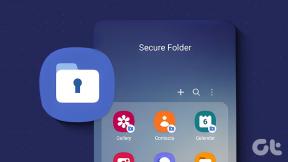Emoji-paneelin ottaminen käyttöön tai poistaminen käytöstä Windows 10:ssä
Sekalaista / / November 28, 2021
Emoji-paneelin ottaminen käyttöön tai poistaminen käytöstä Windows 10:ssä: Windows Fall Creators Update v1709:n myötä Windows 10 on ottanut käyttöön uuden ominaisuuden nimeltä Emoji Panel tai Picker jonka avulla voit helposti lisätä hymiöitä tekstiviesteihin tai muihin Microsoft-sovelluksiin, kuten Wordiin, Outlookiin jne. Pääset helposti Emoji-paneeliin painamalla "Windows Key + Dot (.)" tai "Windows Key + puolipiste (;)" ja sen jälkeen voit valita minkä tahansa seuraavista hymiöistä:

Nyt paneelissa on myös hakuvaihtoehto, jolla voit nyt etsiä tuhansien emojien välillä, mikä helpottaa käyttäjien löytämistä haluamansa hymiöt nopeasti. Mutta joissakin tapauksissa emoji-paneeli on oletuksena poistettu käytöstä, etkä voi käyttää sitä millään tavalla, jos tämä viesti on sinulle. Joka tapauksessa, tuhlaamatta aikaa, katsotaan kuinka Emoji-paneeli otetaan käyttöön tai poistetaan käytöstä Windows 10:ssä alla olevan opetusohjelman avulla.
Sisällys
- Emoji-paneelin ottaminen käyttöön tai poistaminen käytöstä Windows 10:ssä
- Tapa 1: Poista Emoji-paneeli käytöstä Windows 10:ssä
- Tapa 2: Ota Emoji-paneeli käyttöön Windows 10:ssä
Emoji-paneelin ottaminen käyttöön tai poistaminen käytöstä Windows 10:ssä
Varmista luo palautuspiste vain siltä varalta, että jokin menee pieleen.
Tapa 1: Poista Emoji-paneeli käytöstä Windows 10:ssä
1.Paina Windows Key + R ja kirjoita regedit ja paina Enter avataksesi Rekisterieditori.

2.Siirry seuraavaan rekisteriavaimeen:
Tietokone\HKEY_LOCAL_MACHINE\SOFTWARE\Microsoft\Input\Settings\proc_1

3. Nyt sinun täytyy löytää OtaExpressiveInputShellHotkey DWORD käyttöön joka sijaitsisi aliavaimen alla alla proc_1.
Huomautus: EnableExpressiveInputShellHotkey DWORD: n sijainti voi olla erilainen tietokoneesi kielen tai alueen mukaan.
4. Voit etsiä yllä olevasta DWORD-sanasta helposti painamalla Ctrl + F avataksesi Etsi-valintaikkunan ja kirjoittamalla "EnableExpressiveInputShellHotkey” ja paina Enter.
5. Yhdysvaltain alueella EnableExpressiveInputShellHotkey-DWORD: n pitäisi olla seuraavassa avaimessa:
HKEY_LOCAL_MACHINE\SOFTWARE\Microsoft\Input\Settings\proc_1\loc_0409\im_1
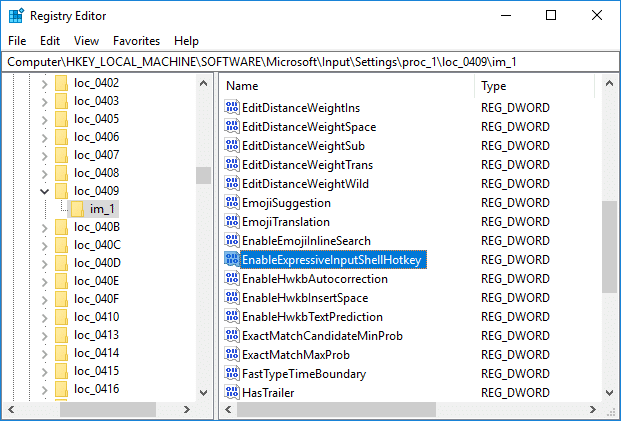
6. Kun olet löytänyt oikean sijainnin OtaExpressiveInputShellHotkey DWORD käyttöön sitten yksinkertaisesti kaksoisnapsauta sitä.
7. Nyt muuta sen arvoksi 0 arvotietokentässä poista Emoji-paneeli käytöstä Windows 10:ssä ja napsauta OK.
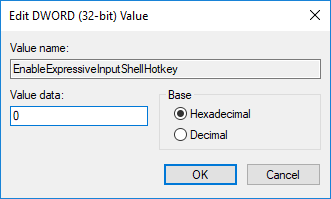
8. Jos painat uudelleenkäynnistyksen jälkeen Windows-näppäin + piste (.) Emoji-paneeli ei enää näy.
Tapa 2: Ota Emoji-paneeli käyttöön Windows 10:ssä
1.Paina Windows Key + R ja kirjoita regedit ja paina Enter avataksesi rekisterieditorin.

2.Siirry seuraavaan rekisteriavaimeen:
Tietokone\HKEY_LOCAL_MACHINE\SOFTWARE\Microsoft\Input\Settings\proc_1

3.Siirry uudelleen kohtaan OtaExpressiveInputShellHotkey DWORD käyttöön tai etsi se Etsi-valintaikkunan avulla.
4. Kaksoisnapsauta sitä muuta sen arvoksi 1 jotta Ota Emoji Panel käyttöön Windows 10:ssä ja napsauta OK.

5.Käynnistä tietokoneesi uudelleen tallentaaksesi muutokset.
Suositus:
- Kuinka piilottaa asema Windows 10: ssä
- 7 tapaa avata korotettu Windows PowerShell Windows 10:ssä
- Dynamic Lockin käyttäminen Windows 10:ssä
- Tarkista, mikä Windows 10 -versio sinulla on
Sen olet onnistuneesti oppinut Emoji-paneelin ottaminen käyttöön tai poistaminen käytöstä Windows 10:ssä mutta jos sinulla on vielä kysyttävää tästä viestistä, kysy ne kommenttiosiossa.